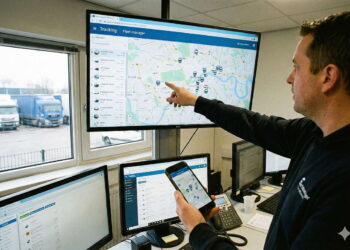Hast du dich jemals gefragt, warum deine PowerPoint-Präsentation gerade dann streikt, wenn du sie am meisten brauchst?
PowerPoint ist ein leistungsstarkes Werkzeug für Präsentationen, aber manchmal treten Probleme auf, die deine Arbeit behindern.
In diesem Leitfaden erfährst du, wie du häufige Probleme mit PowerPoint Online effektiv lösen kannst. Du wirst lernen, typische Fehlermeldungen zu erkennen und schnell die richtige Lösung zu finden.
Wir zeigen dir Schritt für Schritt, wie du verschiedene PowerPoint-Probleme beheben kannst, von einfachen Anzeigefehlern bis hin zu komplexeren Dateibeschädigungen.
Die häufigsten Probleme mit PowerPoint Online erkennen
Wenn du Probleme mit PowerPoint Online hast, ist es wichtig, die Ursachen zu verstehen. PowerPoint Online kann eine Vielzahl von Problemen aufweisen, von beschädigten Dateien bis hin zu Kompatibilitätsproblemen.
Typische Fehlermeldungen und ihre Bedeutung
Wenn du eine PowerPoint-Datei öffnest, kann eine Fehlermeldung erscheinen, die auf ein bestimmtes Problem hinweist. Diese Fehlermeldungen können dir helfen, die Ursache des Problems zu identifizieren.
Einige typische Fehlermeldungen sind:
- Datei beschädigt oder unlesbar
- Fehlende Elemente oder Inhalte
- Kompatibilitätsprobleme mit anderen Anwendungen
Ursachen für Probleme mit PowerPoint Online
Die Hauptursache für Probleme mit PowerPoint Online liegt oft in der Beschädigung von Dateien. Dies kann durch verschiedene Faktoren verursacht werden, wie z.B. Schadsoftware oder Virenangriffe, unsicheres Auswerfen externer Speichergeräte, Probleme mit Plug-ins oder Add-ins, oder beschädigte Anwendungen.
| Ursache | Beschreibung |
|---|---|
| Dateibeschädigung | Wichtige Elemente fehlen oder sind unlesbar |
| Schadsoftware oder Virenangriffe | Kann Dateien beschädigen oder Inhalte stehlen |
| Unsicheres Auswerfen externer Speichergeräte | Kann zu Dateikorruption führen |
Fehlermeldung „PowerPoint hat ein Problem mit dem Inhalt gefunden“ beheben
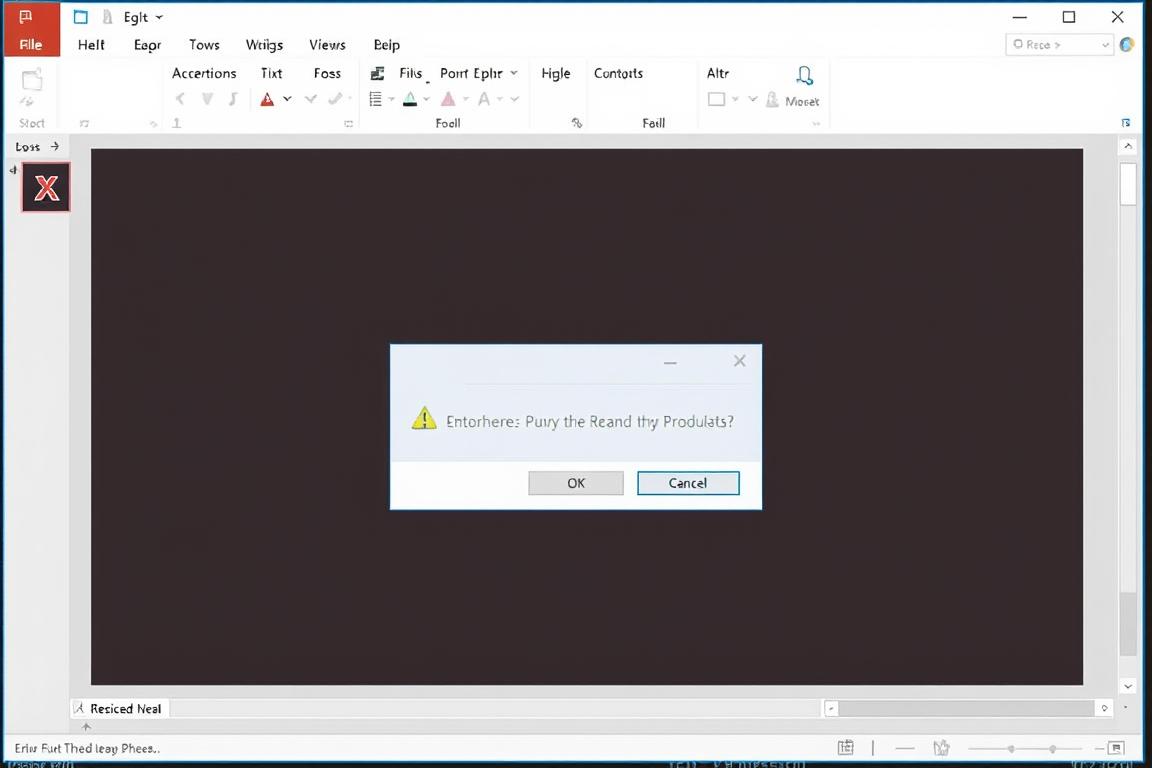
Die Fehlermeldung „PowerPoint hat ein Problem mit dem Inhalt gefunden“ ist ein häufiges Problem, das viele Nutzer erleben. Diese Meldung kann verschiedene Ursachen haben und erfordert eine genaue Analyse, um das Problem zu beheben.
Warum diese Fehlermeldung erscheint
Die Fehlermeldung erscheint oft, wenn PowerPoint einen Fehler im Inhalt der Datei feststellt. Dies kann durch verschiedene Faktoren verursacht werden, wie z.B. eine beschädigte Datei oder ein Problem mit dem Trust Center.
Schritt-für-Schritt-Lösung für dieses Problem
Um das Problem zu beheben, kannst du folgende Schritte ausführen:
Zunächst solltest du versuchen, die geschützten Ansichten in PowerPoint zu deaktivieren. Dies kann oft die einfachste Lösung für dieses Problem sein.
1. Öffne PowerPoint und gehe zu „Datei“ > „Optionen“ > „Trust Center“.
2. Klicke auf „Trust Center-Einstellungen“ und dann auf „Geschützte Ansicht“.
3. Deaktiviere die Optionen für die geschützte Ansicht.
Wenn dies nicht funktioniert, kannst du versuchen, die Datei aus einem synchronisierten Ordner in einen normalen Ordner zu verschieben.
Wenn du die Datei aus dem Internet heruntergeladen hast, musst du möglicherweise die Datei entsperren.
Geschützte Ansicht in PowerPoint deaktivieren
Die Deaktivierung der geschützten Ansicht ist ein einfacher Schritt, um viele PowerPoint-Probleme zu beheben.
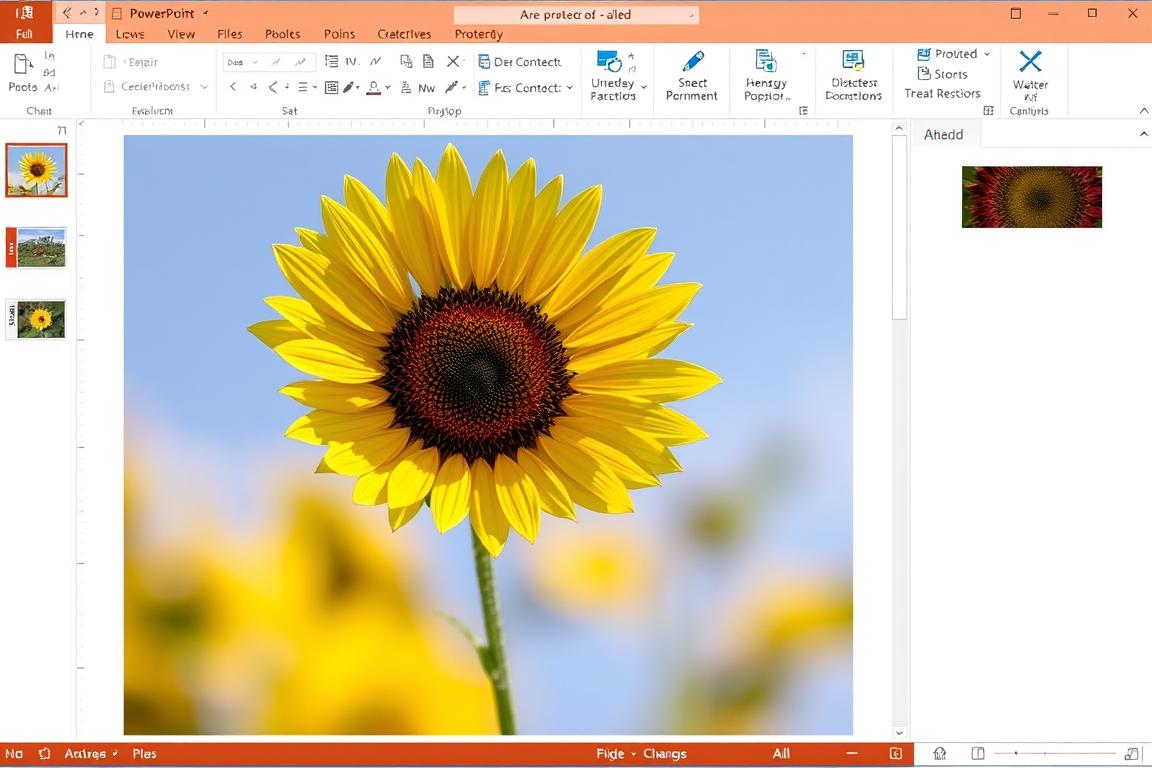
Um die geschützte Ansicht in PowerPoint zu deaktivieren, musst du zunächst das Trust Center öffnen. Dieser Schritt ist notwendig, um die Sicherheitseinstellungen anzupassen.
So öffnest du das Trust Center
Öffne PowerPoint und gehe zu „Datei“ > „Optionen“. Wähle dann „Trust Center“ und klicke auf „Trust Center-Einstellungen“.
Einstellungen für die geschützte Ansicht ändern – Anleitung
In den Trust Center-Einstellungen findest du die Optionen für die geschützte Ansicht. Um Probleme zu beheben, musst du diese Optionen anpassen.
Schritt 5: Wähle „Geschützte Ansichten“ und deaktiviere alle angezeigten Optionen.
Schritt 6: Klicke auf die Schaltfläche „OK“, um deine Änderungen zu speichern.
Schritt 7: Öffne deine PowerPoint-Datei erneut, um zu prüfen, ob das Problem behoben wurde.
Durch die Deaktivierung der geschützten Ansicht kannst du sicherstellen, dass deine PowerPoint-Dateien ohne Einschränkungen geöffnet werden. Dies kann besonders hilfreich sein, wenn du mit Dateien arbeitest, die von externen Quellen stammen.
Probleme mit PowerPoint-Dateien aus dem Internet
Das Herunterladen von PowerPoint-Dateien aus dem Internet kann zu verschiedenen Schwierigkeiten führen. Wenn du solche Dateien öffnest, kann es passieren, dass sie nicht richtig funktionieren oder bestimmte Funktionen nicht verfügbar sind.
Ein häufiges Problem ist, dass heruntergeladene Dateien blockiert werden können, was bedeutet, dass du sie erst entsperren musst, bevor du sie bearbeiten kannst. Zudem können Dateien, die in Cloud-Speichern wie OneDrive oder Dropbox gespeichert sind, Synchronisierungsprobleme verursachen.
Heruntergeladene PowerPoint-Dateien entsperren
Um eine heruntergeladene PowerPoint-Datei zu entsperren, folge diesen Schritten:
- Rechtsklicke auf die Datei und wähle „Eigenschaften“.
- Suche nach dem Abschnitt „Sicherheit“ und klicke auf „Zugriff zulassen“ oder „Entsperren“.
- Bestätige mit „OK“, um die Änderungen zu speichern.
Dateien aus Cloud-Speichern richtig verwenden
Wenn du PowerPoint-Dateien in Cloud-Speichern wie OneDrive oder Dropbox verwendest, kann es zu Problemen kommen, wenn die Dateien synchronisiert werden. Um dies zu vermeiden, kannst du die Datei in einen lokalen Ordner verschieben:
| Schritt | Aktion |
|---|---|
| 1 | Öffne den Cloud-Speicher und suche die PowerPoint-Datei. |
| 2 | Kopiere die Datei in einen lokalen Ordner auf deinem Computer. |
| 3 | Öffne die Datei aus dem lokalen Ordner in PowerPoint. |
Indem du diese Schritte befolgst, kannst du sicherstellen, dass du PowerPoint-Dateien aus dem Internet problemlos verwenden kannst.
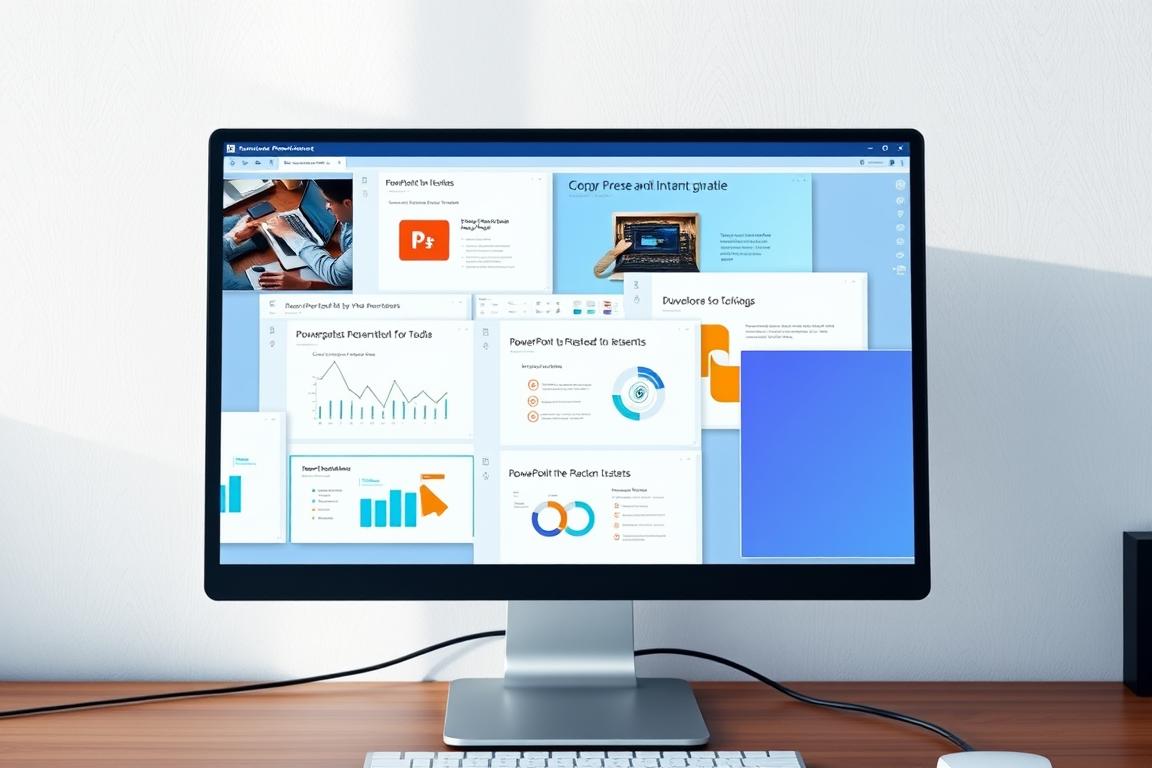
Vertrauenswürdige Speicherorte für deine PowerPoint-Dateien einrichten
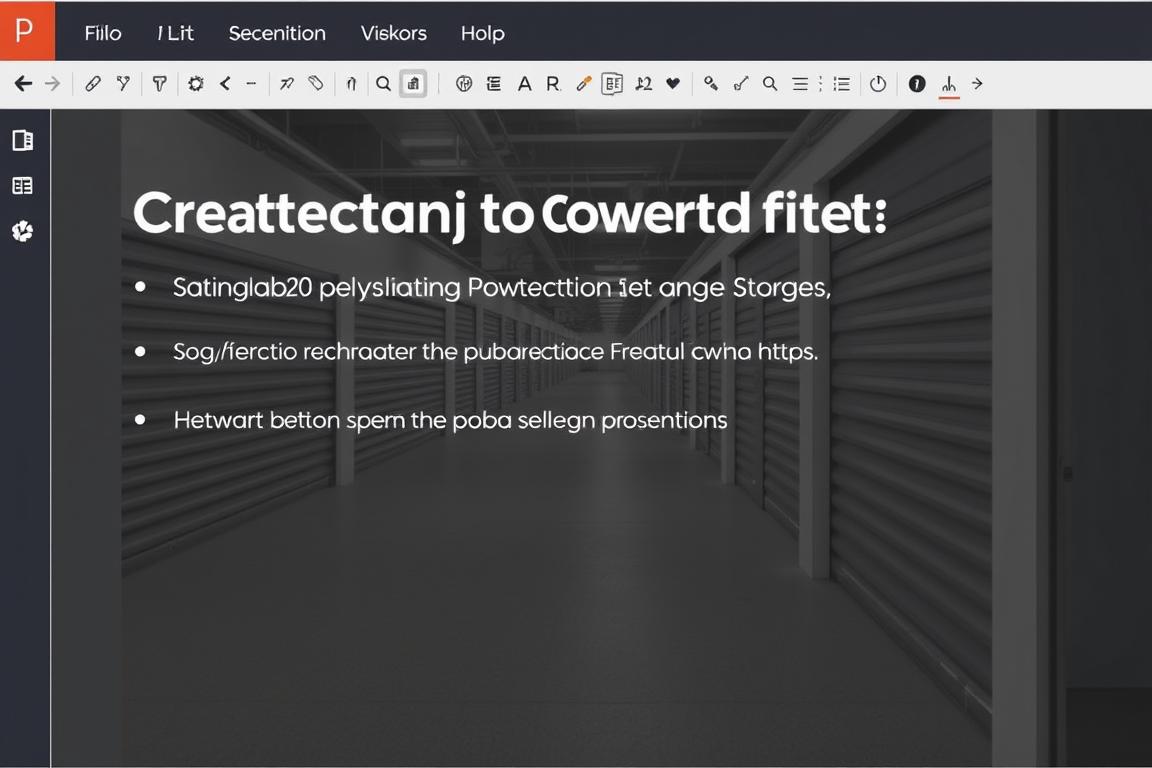
Die Einrichtung vertrauenswürdiger Speicherorte in PowerPoint kann deine Arbeit effizienter machen. Wenn du regelmäßig mit bestimmten Dateien arbeitest, kannst du durch diese Einstellung lästige Sicherheitswarnungen vermeiden und Zeit sparen.
Schritt-für-Schritt zum Hinzufügen von Speicherorten
Um vertrauenswürdige Speicherorte hinzuzufügen, folge diesen Schritten:
1. Öffne eine zuvor gespeicherte PowerPoint-Präsentation.
2. Klicke auf „Datei“ und dann auf „Optionen“.
3. Wähle „Trust Center“ und dann „Trust Center-Setup“.
4. Wähle „Vertrauenswürdige Orte“ aus dem Dropdown-Menü.
5. Klicke auf „Neuen Ort hinzufügen“.
6. Wähle den Pfad der Datei, die das Problem verursacht, durch „Durchsuchen“ aus.
7. Starte PowerPoint neu, um die Änderungen wirksam zu machen.
Vorteile von vertrauenswürdigen Speicherorten
Die Einrichtung vertrauenswürdiger Speicherorte bietet mehrere Vorteile. Sie hilft dir, Sicherheitswarnungen zu vermeiden und Zeit zu sparen, wenn du mit bestimmten Dateien arbeitest. Zudem verbessert sie die Sicherheit deiner Dateien, indem sie als vertrauenswürdig eingestuft werden.
PowerPoint im abgesicherten Modus starten und nutzen
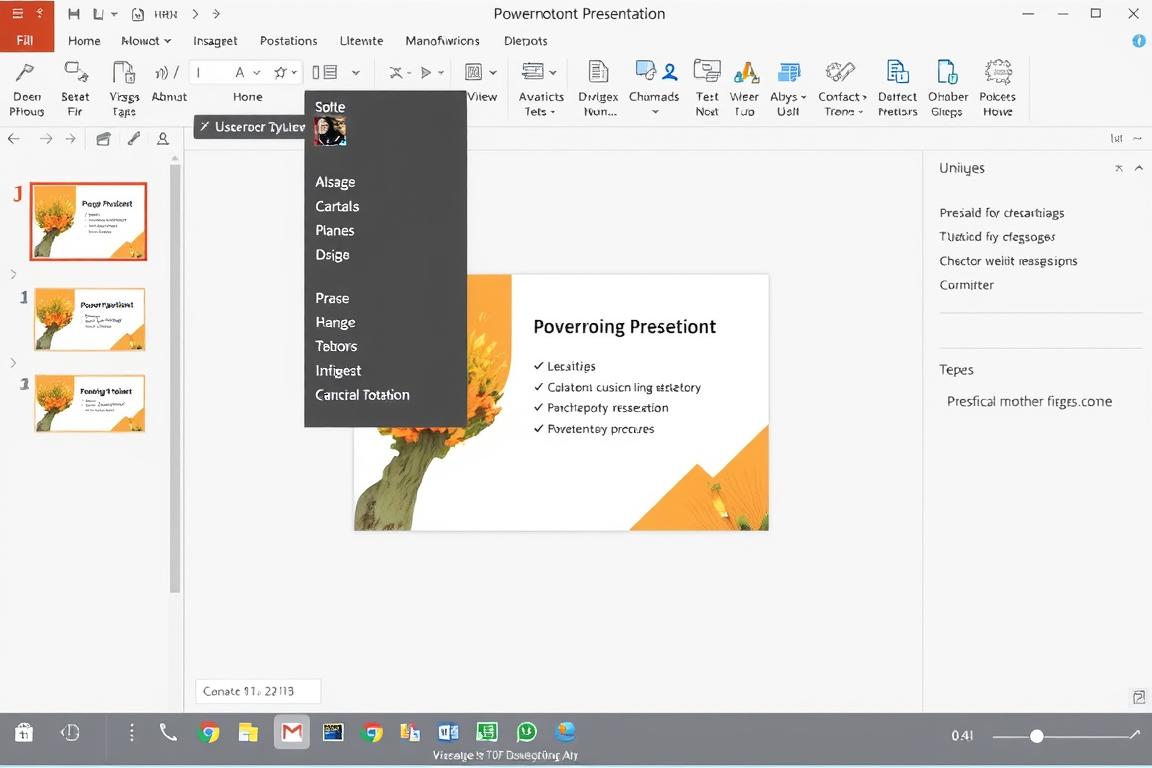
Mit dem abgesicherten Modus kannst du PowerPoint starten, wenn andere Methoden fehlschlagen. Dieser Modus ist besonders nützlich, wenn du Probleme mit Add-ins oder beschädigten Dateien hast.
So startest du PowerPoint im abgesicherten Modus – Anleitung
Um PowerPoint im abgesicherten Modus zu starten, folge diesen Schritten:
1. Drücke die Windows-Taste + R, um das Ausführen-Fenster zu öffnen.
2. Gib „powerpnt /safe“ ein und drücke Enter.
3. PowerPoint wird nun im abgesicherten Modus geöffnet.
Was du im abgesicherten Modus tun kannst
Im abgesicherten Modus kannst du verschiedene Aktionen ausführen, um deine Probleme zu lösen:
– Beschädigte Präsentationen öffnen und bearbeiten.
– Inhalte aus problematischen Präsentationen in neue Dateien übertragen.
– Add-ins deaktivieren, die möglicherweise Probleme verursachen.
Der abgesicherte Modus ist ein effektives Werkzeug, um Probleme mit PowerPoint zu lösen und wichtige Daten zu retten.
Beschädigte PowerPoint-Dateien reparieren und wiederherstellen
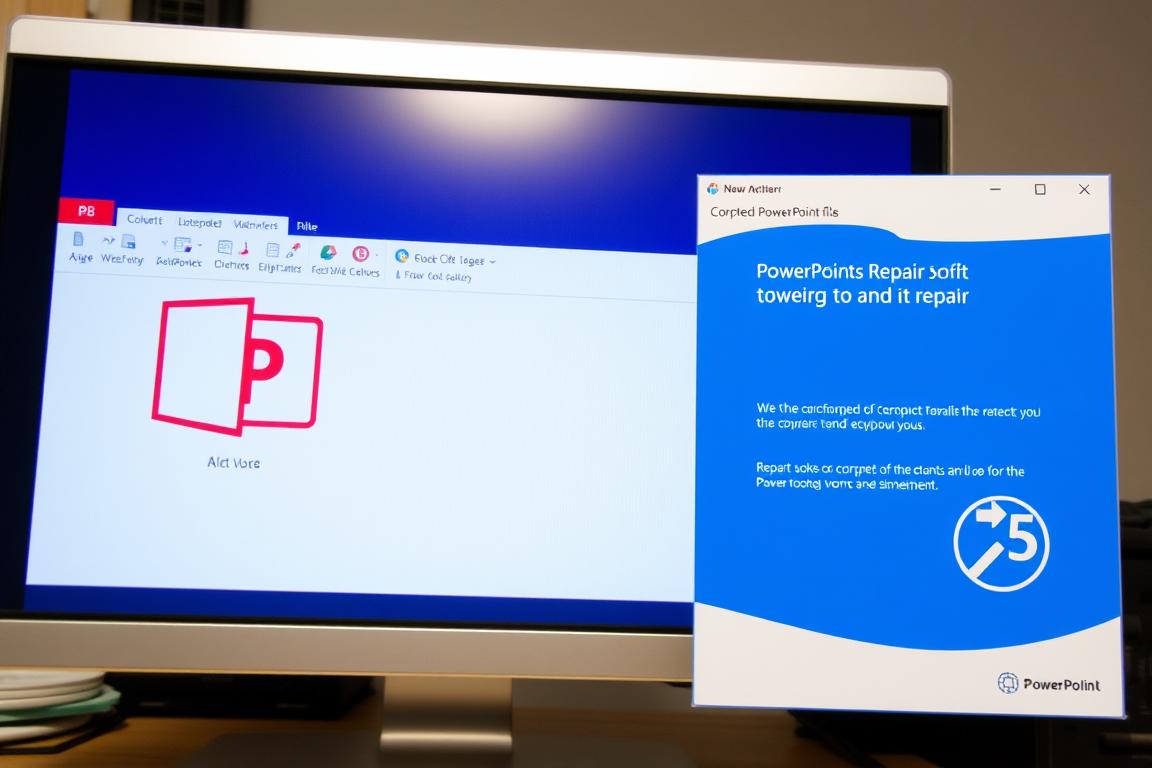
Mit den richtigen Werkzeugen und einer Schritt-für-Schritt-Anleitung kannst du deine beschädigten PowerPoint-Dateien erfolgreich reparieren. Es gibt verschiedene Methoden, um beschädigte PowerPoint-Dateien zu reparieren, und wir werden sie dir vorstellen.
Eingebaute Reparaturfunktion „Öffnen und Reparieren“ nutzen
PowerPoint bietet eine eingebaute Reparaturfunktion namens „Öffnen und Reparieren“. Um diese Funktion zu nutzen, folge bitte diesen Schritten:
1. Öffne PowerPoint und gehe zu „Datei“ > „Öffnen“.
2. Wähle die beschädigte Datei aus und klicke auf den Pfeil neben dem „Öffnen“-Button.
3. Wähle „Öffnen und Reparieren“ aus der Dropdown-Liste.
Spezielle Reparatur-Tools für schwerwiegende Probleme
Wenn die eingebaute Reparaturfunktion nicht hilft, kannst du spezielle Reparatur-Tools wie Stellar Repair Toolkit verwenden. Dieses Tool ist besonders effektiv bei der Reparatur von Microsoft Office-Dateien, einschließlich PowerPoint, Word und Excel.
Stellar Repair Toolkit ist ein „All-in-One“-Reparatur-Tool, das eine Vielzahl von Funktionen bietet, um deine Dateien erfolgreich zu reparieren.
So vermeidest du zukünftige Probleme mit PowerPoint Online
Indem du einige Best Practices befolgst, kannst du die Häufigkeit von Problemen mit PowerPoint Online reduzieren und sicherstellen, dass deine Präsentationen reibungslos funktionieren.
Ein wichtiger Schritt zur Vermeidung zukünftiger Probleme ist die regelmäßige Sicherung deiner PowerPoint-Dateien. Du solltest deine Dateien regelmäßig in einem Cloud-Speicher wie OneDrive oder Dropbox speichern oder auf einem externen Laufwerk sichern. So kannst du im Notfall schnell auf Backups zugreifen und deine Arbeit fortsetzen.
Eine optimale Pflege deines Systems und deiner PowerPoint-Installation ist ebenfalls entscheidend. Stelle sicher, dass dein Betriebssystem und deine PowerPoint-Version auf dem neuesten Stand sind, indem du regelmäßig Updates durchführst. Dies kann dazu beitragen, dass bekannte Probleme behoben werden und die Stabilität von PowerPoint verbessert wird.
Es gibt auch einige Gewohnheiten und Arbeitsweisen, die zu Problemen mit PowerPoint führen können. Vermeide es, große Dateien mit vielen Bildern oder komplexen Animationen zu erstellen, da diese die Leistung von PowerPoint beeinträchtigen können. Stattdessen solltest du deine Präsentationen optimieren, indem du Bilder komprimierst und komplexe Animationen vermeidest.
Indem du diese Tipps befolgst, kannst du zukünftige Probleme mit PowerPoint Online vermeiden und eine reibungslose Erfahrung bei der Erstellung deiner Präsentationen sicherstellen. So kannst du deine Zeit effizient nutzen und Frustration durch technische Probleme minimieren.